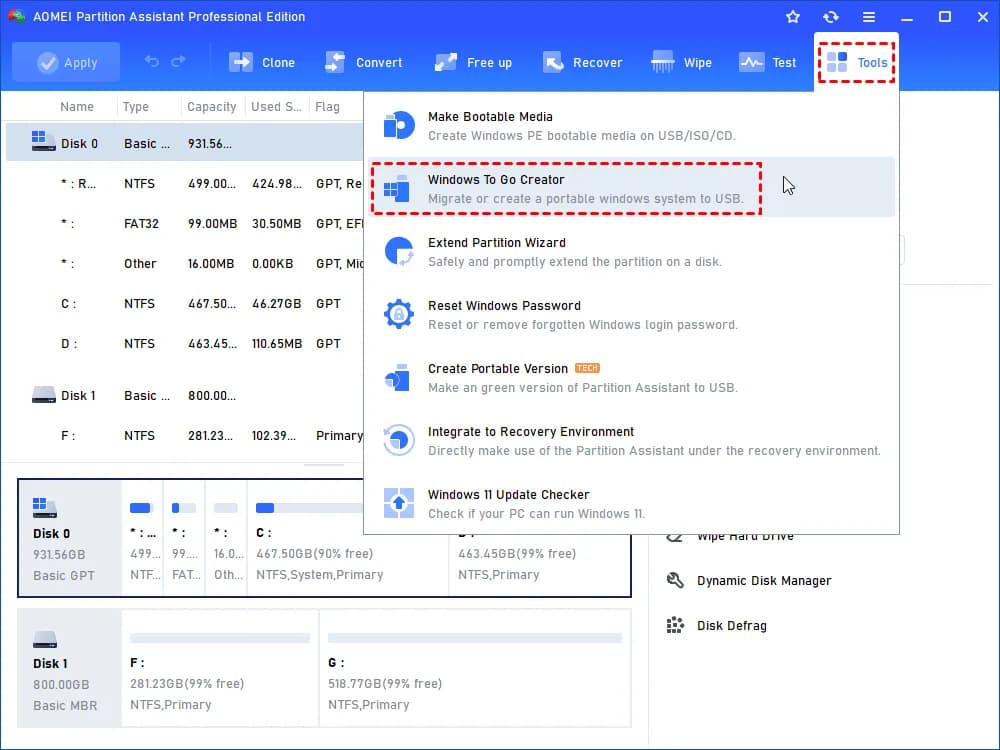Nagrywanie obrazu ISO na pendrive staje się coraz bardziej popularne, szczególnie w kontekście instalacji systemów operacyjnych czy uruchamiania systemów live. W tym artykule przedstawimy skuteczne metody na nagranie obrazu ISO na pendrive, które będą działać zarówno w systemach Windows, jak i Linux. W szczególności skupimy się na narzędziu Ventoy, które umożliwia łatwe tworzenie bootowalnych pendrive'ów z wieloma obrazami ISO.
Oprócz Ventoy, omówimy również inne popularne narzędzia, takie jak Rufus, które są szeroko stosowane wśród użytkowników Windows. Warto również zwrócić uwagę na potencjalne problemy, które mogą wystąpić podczas nagrywania ISO, oraz na sposoby ich unikania. Dzięki tym informacjom, każdy użytkownik będzie mógł samodzielnie stworzyć bootowalny pendrive w prosty i efektywny sposób.
Najistotniejsze informacje:
- Ventoy to narzędzie umożliwiające nagranie wielu obrazów ISO na jednym pendrive, co ułatwia instalacje i uruchamianie systemów.
- Rufus jest popularnym narzędziem w systemie Windows, które wspiera tworzenie bootowalnych pendrive'ów z dodatkowymi plikami potrzebnymi do nagrania ISO.
- Użytkownicy Linuxa mogą korzystać z narzędzi takich jak UNetbootin, YUMI czy LiLi do nagrywania obrazów ISO.
- Unikaj używania narzędzi takich jak `dd` lub BalenaEtcher do nagrywania obrazów ISO systemu Windows, ponieważ mogą nie tworzyć bootowalnych nośników.
- Sprawdzanie bootowalności pendrive'a po nagraniu ISO jest kluczowe, aby upewnić się, że proces przebiegł pomyślnie.
Jak nagrać ISO na pendrive - podstawowe metody i narzędzia
Obraz ISO to plik, który zawiera wszystkie dane z płyty CD, DVD lub innego nośnika w formacie cyfrowym. Umożliwia to łatwe przechowywanie i dystrybucję systemów operacyjnych oraz oprogramowania. Nagrywanie obrazu ISO na pendrive staje się coraz bardziej popularne, ponieważ pozwala na uruchamianie systemów operacyjnych bez potrzeby korzystania z fizycznych nośników. Wykorzystując odpowiednie narzędzia, można szybko i efektywnie stworzyć bootowalny pendrive, co jest szczególnie przydatne w przypadku instalacji systemów operacyjnych lub uruchamiania systemów live.
Jednym z najlepszych narzędzi do nagrywania obrazów ISO jest Ventoy. To oprogramowanie umożliwia utworzenie wielostartowego pendrive’a, na którym można przechowywać wiele obrazów ISO jednocześnie. Po zainstalowaniu Ventoy wystarczy sformatować pendrive’a za pomocą tego narzędzia, a następnie skopiować pliki ISO do partycji danych. Co ważne, nie trzeba ich rozpakowywać ani dodatkowo przetwarzać. Po uruchomieniu komputera z pendrive’a, użytkownik zobaczy menu rozruchowe, z którego może wybrać dowolny obraz ISO do uruchomienia.
Co to jest obraz ISO i jego zastosowania w praktyce
Obraz ISO to kompletny zrzut danych z nośnika optycznego, który zachowuje strukturę i zawartość oryginalnego dysku. Jest często używany do tworzenia kopii zapasowych, dystrybucji oprogramowania oraz instalacji systemów operacyjnych. Obrazy ISO są szczególnie przydatne w sytuacjach, gdy chcemy zainstalować system operacyjny na komputerze, który nie ma napędu optycznego. Umożliwiają one także uruchamianie systemów live, co pozwala na korzystanie z systemu operacyjnego bez jego instalacji na twardym dysku.- Obrazy ISO są wykorzystywane do instalacji systemów operacyjnych, takich jak Windows czy Linux.
- Umożliwiają uruchamianie systemów live, co jest przydatne w diagnostyce i naprawie systemów.
- Obrazy ISO mogą być używane do tworzenia kopii zapasowych danych z nośników optycznych.
Jak używać Ventoy do nagrania ISO na pendrive w prosty sposób
Aby nagrać ISO na pendrive za pomocą Ventoy, należy wykonać kilka prostych kroków. Najpierw pobierz najnowszą wersję Ventoy z oficjalnej strony internetowej. Następnie podłącz pendrive do komputera i uruchom program Ventoy. Program poprosi o wybór napędu USB, który chcesz sformatować i przygotować do nagrania. Po wybraniu odpowiedniego napędu kliknij przycisk "Install", aby sformatować pendrive i zainstalować Ventoy na nim. To działanie usunie wszystkie dane z pendrive’a, więc upewnij się, że masz kopię zapasową ważnych plików.
Po zainstalowaniu Ventoy wystarczy skopiować pliki ISO na pendrive. Nie musisz ich rozpakowywać ani przetwarzać – wystarczy je przeciągnąć do folderu na pendrive. Gdy wszystkie obrazy ISO są już skopiowane, możesz uruchomić komputer z pendrive’a. Po włączeniu komputera, pojawi się menu rozruchowe Ventoy, z którego możesz wybrać dowolny obraz ISO do uruchomienia. To prosty i efektywny sposób na stworzenie bootowalnego pendrive’a z wieloma obrazami ISO.
- Pobierz Ventoy z oficjalnej strony i zainstaluj na pendrive.
- Wybierz napęd USB, który chcesz sformatować i kliknij "Install".
- Skopiuj pliki ISO na pendrive, przeciągając je do odpowiedniego folderu.
- Uruchom komputer z pendrive'a, aby zobaczyć menu rozruchowe Ventoy.
- Wybierz obraz ISO, który chcesz uruchomić, i ciesz się działającym systemem.
Jak korzystać z Rufus do tworzenia bootowalnego pendrive'a
Aby nagrać obraz ISO na pendrive za pomocą Rufus, najpierw pobierz i zainstaluj najnowszą wersję programu z jego oficjalnej strony. Po uruchomieniu Rufusa, wybierz pendrive, który chcesz użyć, z rozwijanego menu "Urządzenie". Następnie kliknij przycisk "Wybierz", aby wskazać plik ISO, który chcesz nagrać. Upewnij się, że opcja "Schemat partycji" jest odpowiednia dla Twojego systemu (MBR dla BIOS lub UEFI, GPT dla UEFI). Po dokonaniu wszystkich ustawień, kliknij "Start", aby rozpocząć proces nagrywania. Rufus poinformuje Cię o usunięciu wszystkich danych z pendrive’a, więc upewnij się, że masz kopię zapasową ważnych plików.
Rufus automatycznie pobierze dodatkowe pliki potrzebne do prawidłowego nagrania obrazu ISO. Po zakończeniu procesu, pendrive będzie gotowy do użycia jako bootowalny nośnik. Możesz teraz uruchomić komputer z pendrive’a i zainstalować system operacyjny lub uruchomić system live. Rufus to jedno z najpopularniejszych narzędzi do tworzenia bootowalnych pendrive'ów, dzięki swojej prostocie i dużej funkcjonalności.
Inne popularne narzędzia do nagrywania ISO na pendrive - przegląd
Oprócz Rufusa istnieje wiele innych narzędzi, które umożliwiają nagrywanie obrazów ISO na pendrive. UNetbootin to jedno z takich narzędzi, które pozwala na łatwe tworzenie bootowalnych pendrive'ów z dystrybucjami Linuxa. YUMI to kolejne popularne narzędzie, które umożliwia instalację wielu systemów operacyjnych na jednym pendrive. LiLi USB Creator jest prostym w użyciu programem, który również pozwala na tworzenie bootowalnych pendrive'ów z systemami Linux. Każde z tych narzędzi ma swoje unikalne funkcje, które mogą być przydatne w różnych sytuacjach.
Warto również wspomnieć o SARDU, które pozwala na tworzenie multibootowych pendrive'ów z różnymi systemami operacyjnymi, oraz XBoot, które oferuje prosty interfejs do zarządzania obrazami ISO. Wybór odpowiedniego narzędzia zależy od Twoich potrzeb i preferencji, ale wszystkie wymienione programy są skutecznymi rozwiązaniami do nagrywania obrazów ISO na pendrive.
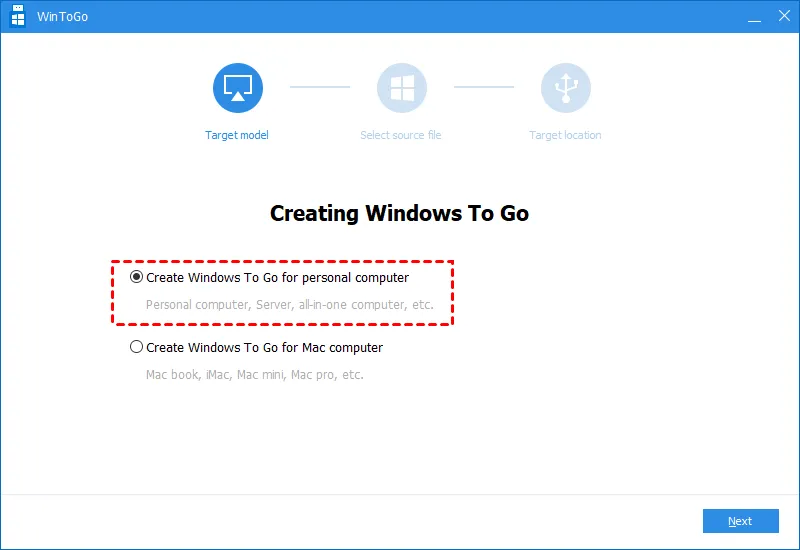
Problemy i pułapki podczas nagrywania ISO - jak ich unikać
Podczas nagrywania obrazów ISO na pendrive, użytkownicy często napotykają na różne problemy. Jednym z najczęstszych błędów jest wybór niewłaściwego napędu USB, co może prowadzić do przypadkowego usunięcia danych z innego dysku. Innym problemem jest nieodpowiedni format pliku ISO, który może być niekompatybilny z wybranym narzędziem do nagrywania. Użytkownicy mogą także napotkać trudności związane z brakiem uprawnień administratora, co uniemożliwia poprawne wykonanie procesu nagrywania. Wreszcie, niektóre narzędzia do nagrywania mogą nie tworzyć bootowalnych nośników, co skutkuje brakiem możliwości uruchomienia systemu z pendrive'a.
Aby uniknąć tych problemów, warto przestrzegać kilku zasad. Po pierwsze, zawsze sprawdzaj, czy wybrany napęd USB jest tym, na którym chcesz przeprowadzić operację. Po drugie, upewnij się, że plik ISO jest odpowiedni i kompatybilny z używanym narzędziem. W przypadku narzędzi wymagających uprawnień administratora, uruchom je jako administrator, aby uniknąć problemów z dostępem. Dobrze jest również korzystać z renomowanych narzędzi do nagrywania, które są znane z tworzenia bootowalnych nośników. Regularne aktualizowanie oprogramowania również pomoże w uniknięciu problemów związanych z niekompatybilnością.
Najczęstsze błędy przy nagrywaniu ISO na pendrive i ich rozwiązania
W trakcie nagrywania ISO na pendrive, użytkownicy często popełniają kilka typowych błędów. Po pierwsze, nie sprawdzają, czy mają odpowiednią wersję pliku ISO, co może prowadzić do problemów z uruchomieniem. Po drugie, nie formatowanie pendrive'a przed nagraniem może skutkować nieprawidłowym działaniem. Kolejnym błędem jest pomijanie kroków, takich jak wybór odpowiedniego schematu partycji, co może uniemożliwić bootowanie. Aby rozwiązać te problemy, zawsze upewnij się, że plik ISO jest aktualny i zgodny z wybranym narzędziem, a także formatowanie pendrive'a przed nagraniem. Zwracaj uwagę na komunikaty o błędach, które mogą wskazywać na problemy z kompatybilnością lub dostępem.
Jak sprawdzić, czy pendrive jest bootowalny po nagraniu ISO
Aby zweryfikować, czy pendrive jest bootowalny po nagraniu obrazu ISO, istnieje kilka prostych metod. Po pierwsze, możesz spróbować uruchomić komputer z pendrive’a. W tym celu należy zmienić ustawienia BIOS lub UEFI, aby bootować z USB. Jeśli komputer uruchomi się z pendrive’a i wyświetli menu rozruchowe lub ekran instalacyjny, oznacza to, że nośnik jest bootowalny. Po drugie, możesz użyć narzędzi takich jak Rufus lub Ventoy, które oferują opcje sprawdzenia, czy pendrive został poprawnie przygotowany do rozruchu.
Inną metodą jest podłączenie pendrive’a do komputera i sprawdzenie jego zawartości. Upewnij się, że plik ISO został poprawnie skopiowany, a na pendrive’ie znajdują się odpowiednie pliki rozruchowe. Możesz także użyć programu Disk Management w systemie Windows, aby zobaczyć, czy pendrive jest oznaczony jako aktywny. Jeśli wszystkie te kroki zostały wykonane pomyślnie, powinieneś być w stanie uruchomić system operacyjny z pendrive’a bez problemów.
Jak wykorzystać bootowalne pendrive'y do diagnostyki systemu
Bootowalne pendrive'y nie tylko służą do instalacji systemów operacyjnych, ale mogą również być niezwykle przydatne w diagnostyce systemu oraz naprawie komputerów. Użytkownicy mogą tworzyć pendrive'y z narzędziami diagnostycznymi, takimi jak Hiren's BootCD lub Ultimate Boot CD, które zawierają różnorodne programy do testowania sprzętu, odzyskiwania danych oraz usuwania wirusów. Dzięki temu, w przypadku awarii systemu, można szybko uruchomić komputer z pendrive'a i przeprowadzić niezbędne naprawy bez potrzeby dostępu do głównego systemu operacyjnego.
Co więcej, w miarę jak technologia się rozwija, można zauważyć wzrost popularności systemów operacyjnych live, które umożliwiają użytkownikom pełne korzystanie z funkcji systemu operacyjnego bez jego instalacji na dysku twardym. Takie rozwiązania są idealne dla osób, które potrzebują tymczasowego dostępu do systemu lub chcą przetestować nowe oprogramowanie bez ryzyka usunięcia istniejących danych. Wykorzystując pendrive'y w tej formie, można łatwo i bezpiecznie przeprowadzać eksperymenty z nowymi systemami oraz aplikacjami.